在快手平台上制作带有文字的视频,是提升内容吸引力与信息传达效率的重要手段。以下是对快手视频添加文字的详细步骤,旨在帮助用户高效、专业地完成这一操作。
一、快手移动端
一、快手移动端
在快手平台上制作带有文字的视频,是提升内容吸引力与信息传达效率的重要手段。以下是对快手视频添加文字的详细步骤,旨在帮助用户高效、专业地完成这一操作。
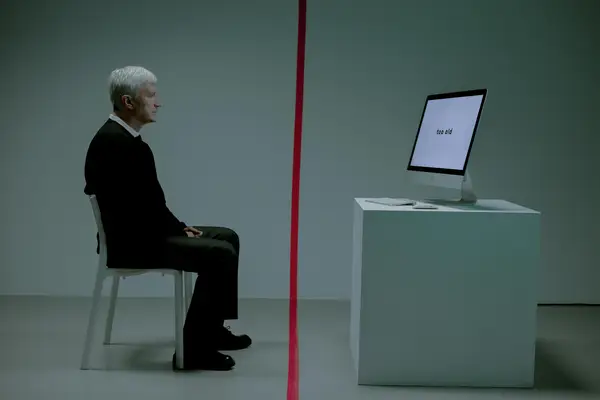
一、快手移动端操作步骤
- 打开快手应用程序,点击界面右上角的拍摄图标,进入视频录制界面。
- 录制视频时,注意保持画面清晰,并伴随语音解说,以普通话为佳。
- 完成视频录制后,进入编辑界面,点击“文字”按钮。
- 在文字设置界面,选择合适的文字样式,并点击“字幕”按钮进行添加。
- 若需进一步优化,可利用“自动识别字幕”功能,快手将自动识别视频中的语音并生成字幕。
二、快手电脑端操作步骤
- 在电脑端,下载并安装“爱剪辑”软件。
- 将视频导入至“爱剪辑”中,直接拖拽视频至界面即可。
- 在“字幕特效”面板的“视频预览框”中,定位需要添加字幕的时间点,并双击进行添加。
三、视频编辑软件辅助操作
- 利用视频编辑软件如会声会影、Adobe Premiere等,在视频导入后,进入高级编辑模式。
- 在高级编辑界面,找到文字编辑功能,进行文字的添加、动画处理等操作。
- 若需使用模板,可选择合适的模板进行编辑,包括片头、片尾、转场等元素。
四、注意事项
- 在操作过程中,确保网络稳定,避免因网络问题导致操作失败。
- 视频内容应清晰、有趣,并适当运用热门话题,以提高视频的曝光度。
- 若使用自动识别字幕功能,需注意识别准确性,必要时进行手动调整。
通过以上步骤,用户可以在快手平台上制作出带有文字的视频,有效提升视频内容的观赏性和传播力。
本文地址:https://www.2zixun.com/a/619558.html
本网站发布或转载的文章及图片均来自网络,文中表达的观点和判断不代表本网站。
